Windows-10 Updater Disabler er et nytt program for Microsoft operativsystem som viser oppdateringer på eller av på en pålitelig måte.
Windows-10 gir mindre UI kontroll over oppdatere atferden til operativsystemet enn tidligere versjoner av Windows.
Hvis du vil kontrollere innstillingene programmet for eksempel, du bare få alternativer til å utsette funksjonen oppdateringer hvis du kjører Pro eller Foretak, men ikke lenger et alternativ å bytte oppdateringsprosessen manuelt, eller hvis du vil deaktivere Windows Update.

Hvis du vil ha kontroll over oppdateringen, må du lete andre steder for disse innstillingene. En pålitelig måte å deaktivere oppdateringer på, er å deaktivere Windows Update-tjenesten.
Dette krever at du åpner Tjenester manager, finn tjeneste og endre sin oppstart parameter og status.
Ville du da ha for å aktivere tjenesten igjen når du vil operativsystemet for å sjekke etter oppdateringer.
Windows-10 Updater Disabler
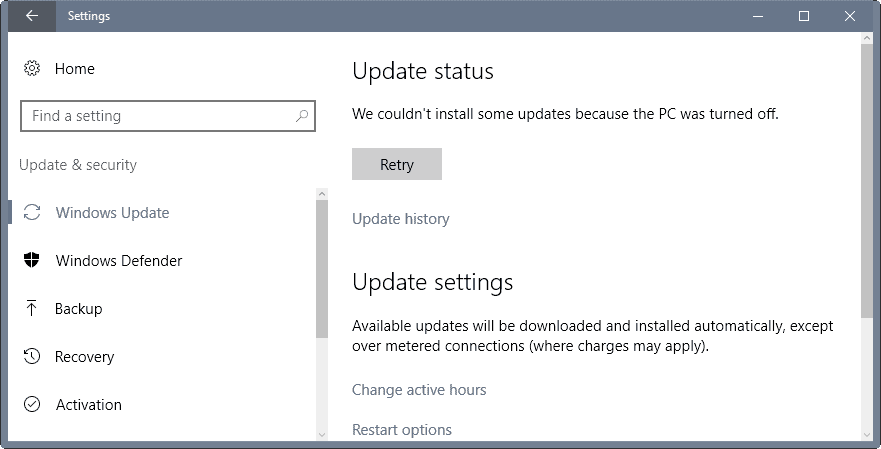
Windows-10 Updater Disabler er et program for Windows som installerer en tjeneste som blokkerer Windows Update for å installere oppdateringer på datamaskinen.
Tjenesten gjør ikke bruk av Registeret alternativer for å blokkere Windows Update, som de kan endres med oppdateringer etter hvert (f.eks. reset).
Det går sjekker for Windows Update status regelmessig og avslutter den når den blir funnet å være i gang.
I stedet bruker en udokumentert system ringe for å sjekke den nåværende tilstand av Windows Update og forsøker å stanse den umiddelbart.
Tjenesten deaktiverer alle planlagte oppgaver som er relatert til Windows Update på toppen av det når programvaren er installert på systemet.
Installasjon

For å installere Tjenesten, må du gjøre følgende:
- Last ned Oppdateringsprogrammet Disabler arkivet fra WinAero nettstedet, og pakk den ut når de er lastet ned.
- Åpne en ledetekst. Trykk på Windows-tasten, type cmd.exe hold nede Ctrl-og Skift-tastene, og trykk på Enter-tasten.
- Tittelen på vinduet ledetekst begynner med Administratoren hvis det er forhøyet.
- Naviger til mappen du har pakket ut Oppdateringer Disabler programmet (bruk cd-mappen navnet for det, for eksempel cd c:usersmartindownloadsupdaterdisabler
- Kjør kommandoen updaterdisabler.exe -install.
Hvis ting fungerte fint, bør du få følgende ekko på kommandolinjen:
UpdateDisabler er installert.
Tjenesten Starter venter …
Tjenesten startet.
Du kan kontrollere dette i Tjenester-konfigurasjon grensesnitt som godt.

Du bør se Oppdateringen Disabler Tjeneste er oppført i grensesnittet når du åpner Tjenester management console. Det skal ha status som kjører, og oppstartstype til automatisk.
Hvis du prøver en oppdatering sjekk etter at du har installert service, vil du få en feilmelding som bekrefter at Windows Update er deaktivert: Vi kunne ikke installere noen oppdateringer fordi PCEN ble slått av.
Avinstallasjon
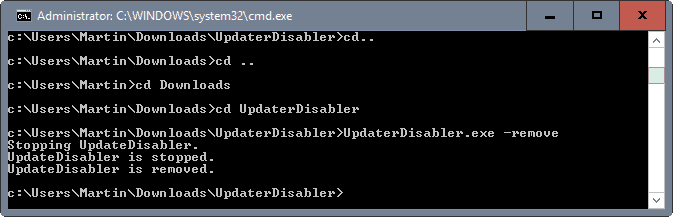
Det fungerer ganske mye som installasjon, bare som du trenger for å kjøre programmet med en annen parameter.
Du trenger ikke å åpne en hevet ledetekst-vinduet igjen, og naviger til UpdaterDisabler katalogen.
- Kjør kommandoen updaterdisabler.exe -fjern
Programmet ekko trinnene i prosessen som indikerer at tjenesten er stoppet, og deretter fjernet.
For å kontrollere at dette faktisk er tilfelle, sjekk Tjenester. Tjenesten skal ikke være oppført der lenger. Også, vil du merke at oppdatering sjekker er å jobbe igjen, akkurat som de gjorde før.
Avsluttende Ord
Updater Disabler krever mer testing på mange flere enheter. Det fungerte bra i tester, men det er svært foreslått at du sikkerhetskopierer alle viktige data før du kjører programvaren.
Uansett, programmet tilbyr et annet alternativ til å blokkere Windows Update fra å gjøre jobben sin. Hvis du foretrekker å vente dager, uker eller måneder før du installerer oppdateringer som er utgitt, dette er et pålitelig alternativ for å oppnå det.
Du kan laste ned programmet fra WinAero, men det har vært opprinnelig publisert på Mitt Digitale Liv forum.